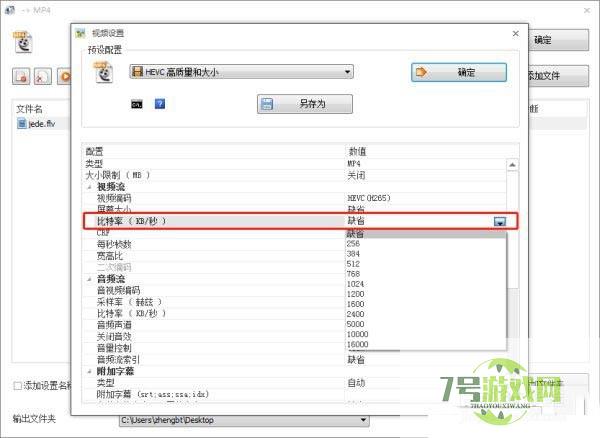来源:互联网 | 时间:2024-10-21 01:34:55
有很多朋友还不知道格式工厂(FormatFactory)如何设置输出码率和大小,所以下面小编就讲解了格式工厂(FormatFactory)设置输出码率和大小的方法教程,有需要的小伙伴赶紧来看一下吧,相信对大家一定会有所帮助哦。1、 1、
有很多朋友还不知道格式工厂(FormatFactory)如何设置输出码率和大小,所以下面小编就讲解了格式工厂(FormatFactory)设置输出码率和大小的方法教程,有需要的小伙伴赶紧来看一下吧,相信对大家一定会有所帮助哦。
1、 1、打开格式工厂,点击将要转换的格式(以转MP4为例),如下图所示。
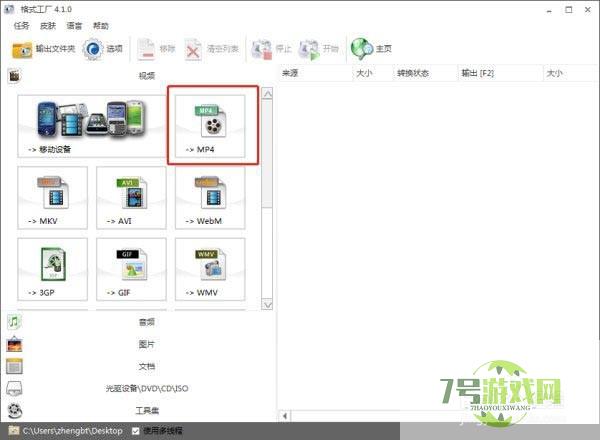
2、 2、点击添加文件,选择要转换的文件,如下图所示。
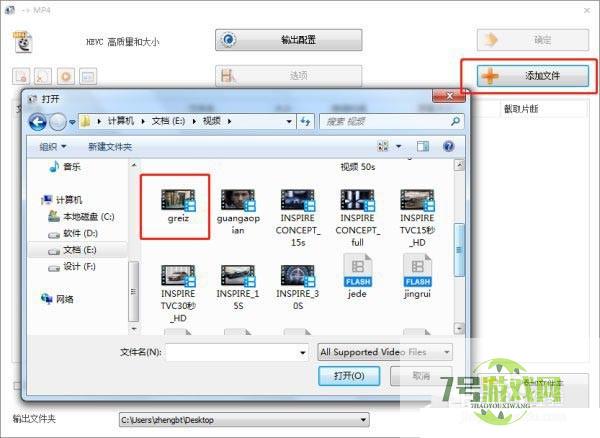
3、 3、分辨率可查看屏幕大小一项的数据,码数则要点击“多媒体文件信息”按钮,如下图所示。
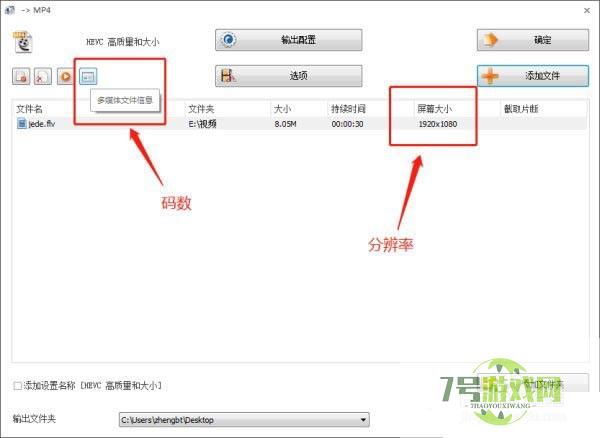
4、 4、画红框处的数据即为该视频的码数,如下图所示。
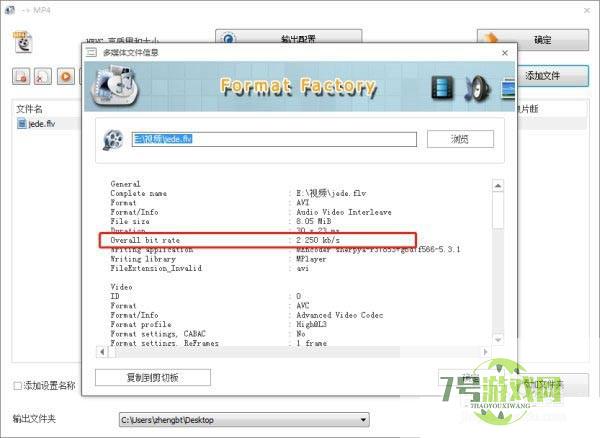
5、 5、设置输出码率和大小,点击输出配置,如下图所示。
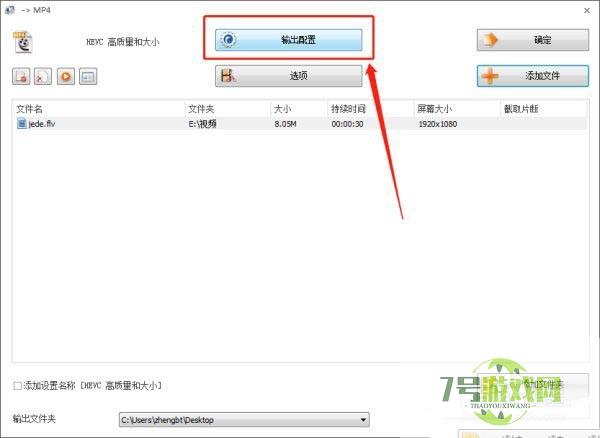
6、 6、在视频流→屏幕大小→下拉箭头,即可设置分辨率大小,如下图所示。
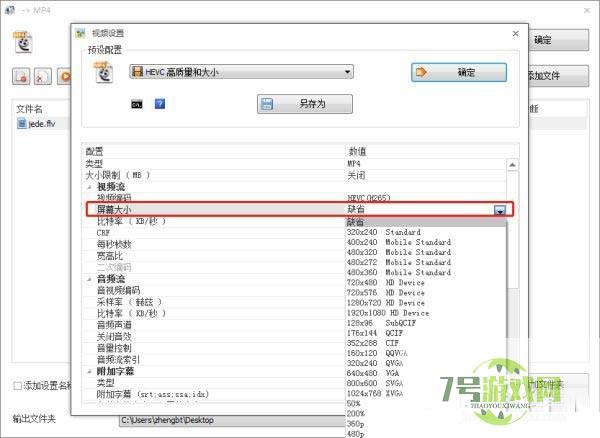
7、 7、点击“比特率”,在下拉箭头中选择码数,设置好点击确定即可,接着转换文件就可以,如下图所示。